Coloque una firma de correo electrónico en la parte inferior de todos sus mensajes de correo electrónico en Microsoft Outlook 2016.
Desde el cliente de Outlook
- En Outlook, seleccione «Depositar« > «Opciones«.
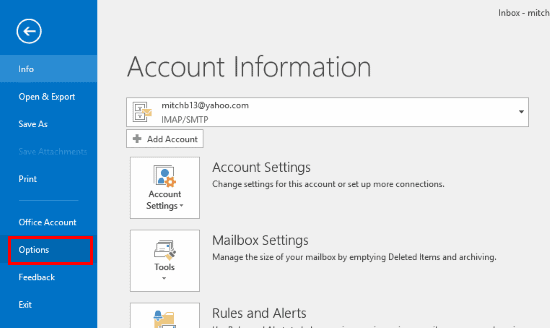
- Seleccione «Publicar«A la izquierda, haz clic en»Firmas …«
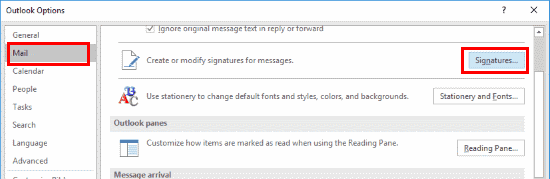
- Seleccione «Nuevo«.
- Dale un nombre a la firma. Cualquier tipo de nombre servirá. Haga clic en «Correcto» cuando haya finalizado.
- Bajo el «Elija la firma predeterminada », Selecciona el «Cuenta de correo electrónico”A la que desea aplicar la firma. También seleccione el nombre de la firma en el «Publicaciones nuevas«Y O»Respuestas / transferencias”Campos como desee. En el «Editar firma”, Escriba la firma como desea que aparezca en sus mensajes.
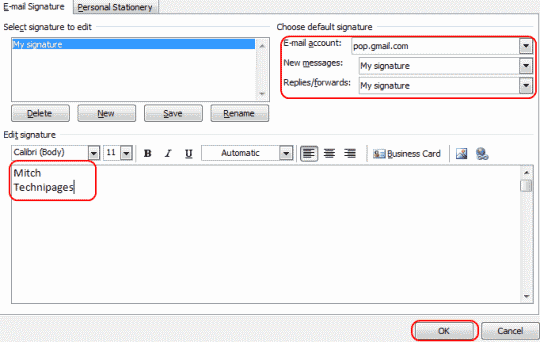
- Haga clic en «Correcto«, luego»Correcto”De nuevo y ya está. Su firma se agregará automáticamente al final de sus correos electrónicos.
Desde Outlook Web Access (OWA)
- Inicie sesión en su cuenta OWA.
- Selecciona el ícono de ajustes en la esquina superior derecha y luego elige «Opciones«.
- Seleccione «configuraciones»En el panel izquierdo.
- Coloque su firma debajo del «Firma de email«sección. Marque la»Incluir automáticamente mi firma en los mensajes que envío«Si lo desea.
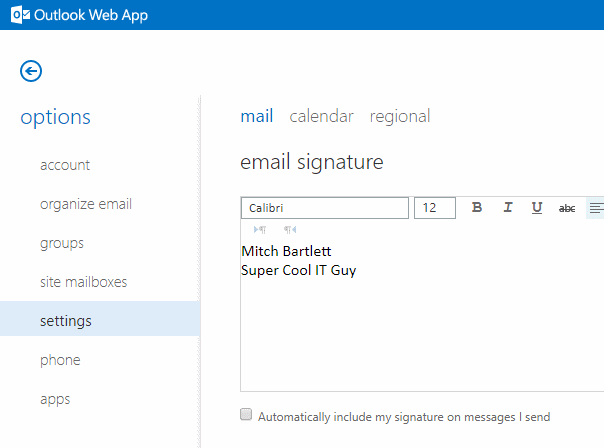
- Seleccione «Ahorrar«, y tu estas listo.
Preguntas más frecuentes
Pongo mi firma, pero sigue cambiando. ¿Qué pasa?
Si está utilizando Outlook en un entorno corporativo, es posible que su departamento de TI esté configurando su firma por usted. Sus cambios sobrescriben cualquier cambio que realice. Hable con los miembros de su departamento de TI para ver si hay una forma de evitar esta política.